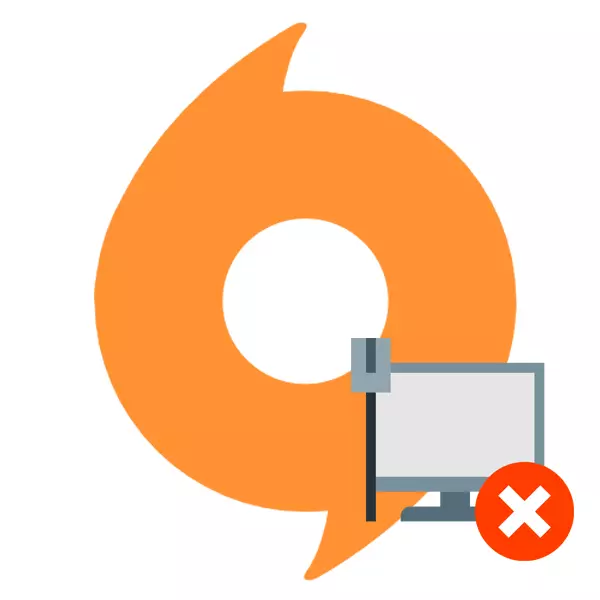
Гарал үүслийг сүлжээнд оруулаагүй хэд хэдэн шалтгаан байдаг. Үйлчлүүлэгчдийн ажлын хүчин чадалтай буцах хамгийн түгээмэл арга замуудыг бид харах болно. Хэрэв та ажлын интернет холболт байгаа бол дараахь аргууд зөвхөн үр дүнтэй бөгөөд та бусад үйлчилгээнд таалагдах боломжтой.
Арга 1: TCP / IP Protocol-ийг идэвхгүй болгох
Энэ арга нь Windows Vista болон OS-ийн шинэ хувилбартай хэрэглэгчдэд тусалж чадна. Энэ бол хуучин гарал үүслийн асуудал бөгөөд үүнийг засаагүй хэвээр байгаа - үйлчлүүлэгч нь TCP / IP хувилбарыг үргэлж хардаггүй. IPV6 протоколыг хэрхэн идэвхгүй болгохыг анхаарч үзээрэй.
- Эхлээд та бүртгэлийн редактор руу явах хэрэгтэй. Үүнийг хийх, Win + R KEYS хослолыг дараад regedit харилцах цонхыг оруулна уу. Гар дээрх ENTER товчийг дарна уу эсвэл "OK" товчийг дарна уу.
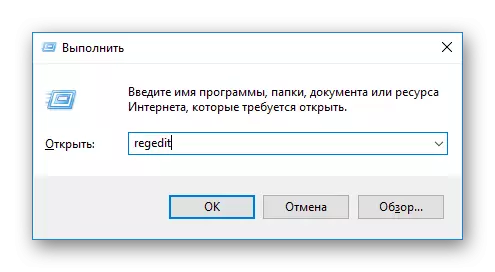
- Дараа нь дараагийн арга замаар яв.
Компьютер \ hkey_local_machine \ систем \ stormcontrock \ Service \ Service \ TCPIP6 \ TCPIP6 PANDETERS
Та бүх салбаруудыг гараар нээж, эсвэл зүгээр л зам, зүгээр л зам дээр байрлуулж, цонхны дээд хэсэгт байрлуулна.
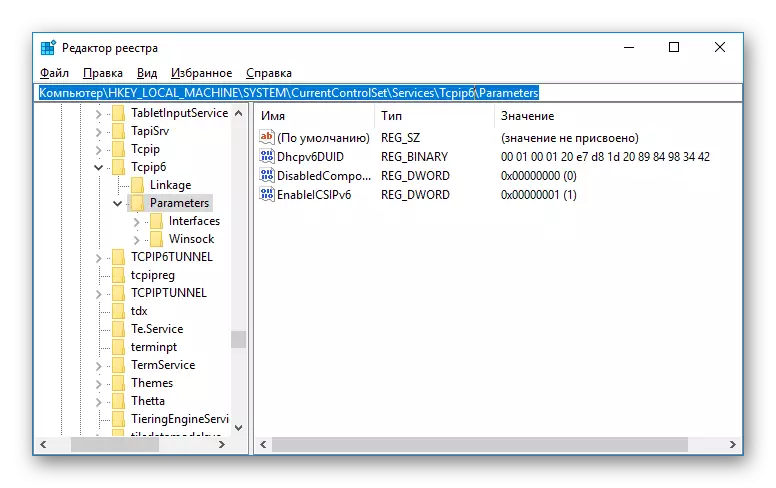
- Хөгжлийн бэрхшээлтэй хүмүүсийг нэрлэдэг параметрийг харах болно. Баруун дээр товшоод "Өөрчлөлт" -г сонгоно уу.
АНХААРУУЛГА!
Хэрэв ийм параметр байхгүй бол та өөрөө үүсгэж болно. Зүгээр л баруун талд товшоод цонхны баруун талд дарна уу, "үүсгэх" -г сонгоод "үүсгэх" - 'DWORD PARMETER "мөрийг сонгоно уу.
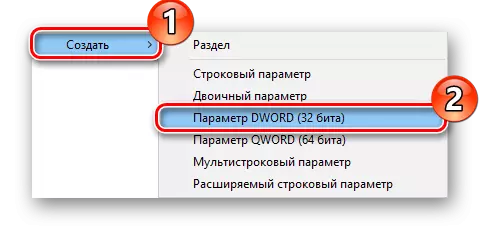
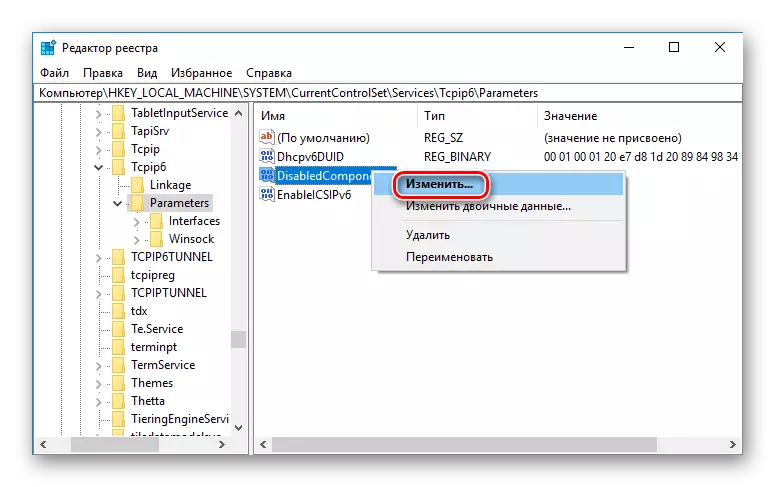
- Одоо шинэ утгыг бий болгох - FF-ийг зургаан өнцөгт дугаарын систем эсвэл аравтын байдлаар 255. Дараа нь "OK" дээр дарж, өөрчлөлтийг өөрчлөхийн тулд компьютерээ дахин эхлүүлнэ үү.
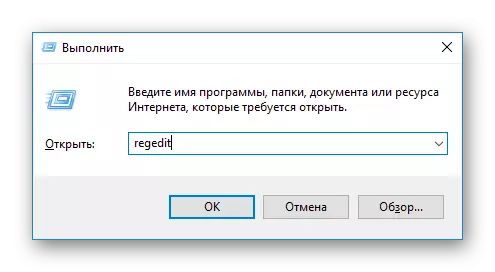
Одоо гарал үүсэл рүү буцахыг хичээ. Хэрэв холболт байхгүй бол дараагийн арга руу очно уу.
Арга 2: Гуравдагч талын холболтыг идэвхгүй болгох
Энэ нь үйлчлүүлэгч танигдсан хүмүүсийн аль нэгийг холбохыг оролдож байгаа боловч интернет холболт буруу байна. Энэ нь шаардлагагүй сүлжээг устгаснаар үүнийг засна.
- Юуны өмнө, "Хяналтын самбар" -д очоод (бүх цонхонд зориулсан бүх нийтийн хувилбар "-г эхлээд" Win + R харилцах цонх руу залгаарай. Дараа нь "OK" дээр дарна уу.
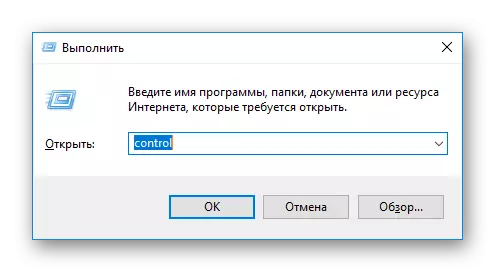
- "Сүлжээний болон интернет" хэсгийг олоод үүн дээр дарна уу.
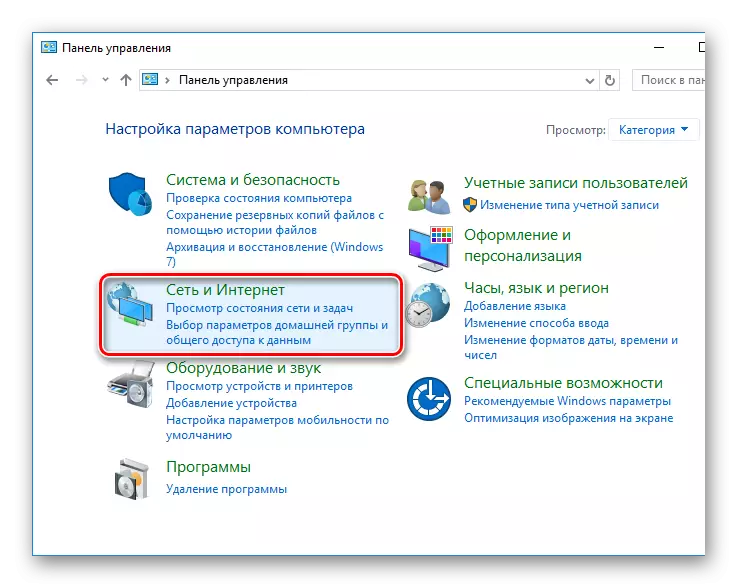
- Дараа нь "Сүлжээ ба хуваалцсан нэвтрэх төв" дээр дарна уу.
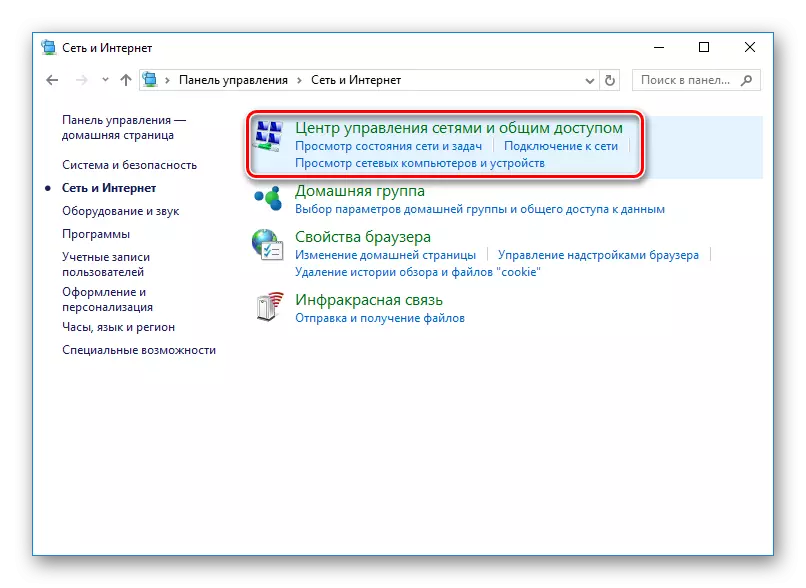
- Энд, ажиллаж байгаа бүх холболтыг ээлжлэн дахин товшоод тэдгээрийг салга.
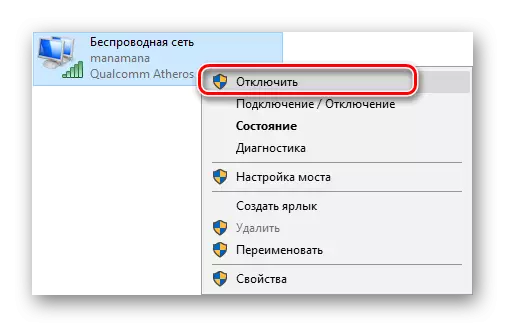
Гарал үүслийг дахин оруулахыг хичээ. Хэрэв юу ч болоогүй бол - үргэлжлүүлээрэй.
Арга 3: Winsock Directory-ийг дахин тохируулах
Өөр нэг шалтгаан нь TCP / IP / IP протокол, WINSOCK-тай холбоотой байдаг. Хортой програмын ажлын явцтай холбоотой, буруу сүлжээний картын драйвер болон бусад протоколын тохиргоог суулгаж болно. Энэ тохиолдолд энэ нь зөвхөн параметрүүдийг анхдагч утгуудад дахин тохируулах шаардлагатай байна.
- Администраторын нэрийн өмнөөс "Command Line" -ийг програм дээр дарж PCHIVE дээр дарж, зохих зүйлийг сонгоно уу).

- Одоо дараахь командыг оруулна уу:
Netsh Winsock дахин тохируулах.
Гар дээр enter товчийг дарна уу. Та дараах зүйлийг харах болно.
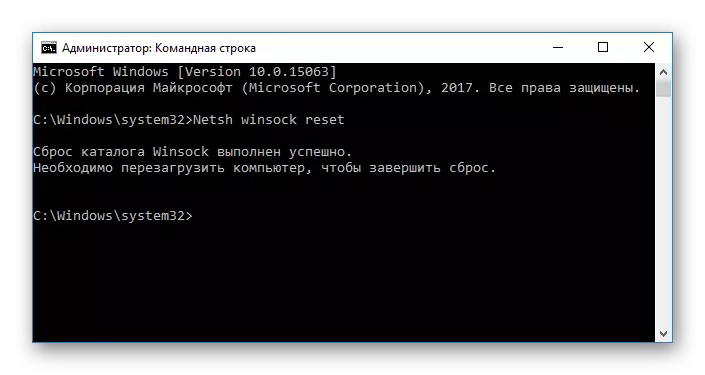
- Эцэст нь тохиргоог дахин тохируулах явцыг дуусгахын тулд компьютерийг дахин эхлүүлнэ үү.
Арга 4: SSL протоколын шүүлтүүрийг идэвхгүй болгох
Өөр нэг боломжит шалтгаан - SSL Prococol шүүлтүүрийг таны эсрэг вируст идэвхжүүлсэн байна. Та антивирусыг унтраах замаар энэ асуудлыг шийдэж чадна, шүүлтүүрийг унтрааж, ea.com.com сертификатыг нэмж оруулаарай. Антивирус бүрийн хувьд энэ үйл явц нь хувь хүн, тиймээс бид доорх линк дээр нийтлэлийг уншихыг зөвлөж байна.Дэлгэрэнгүй унших: Антивирусыг оруулахгүй байх объект нэмэх
Арга 5: Засах хостууд
Хостууд бол янз бүрийн хортой хөтөлбөрүүдэд дуртай системийн файл юм. Үүний зорилго - тодорхой IP сайтын тодорхой хаягийг хуваарилах. Энэхүү баримт бичигт хөндлөнгөөс оролцсон үр дүн нь зарим сайт, үйлчилгээг хааж болно. Хостыг хэрхэн цэвэрлэх талаар бодож үзээрэй:
- Заасан замыг дамжин өнгөрөх эсвэл зүгээр л андуурагчдаа үүнийг оруулна уу:
C: / Windows / Systems32 / Жолооч / Жолооч / гэх мэт
- Хостууд файлыг тавиад текстийн редактор ашиглан (ердийн "Notepad" ашиглан үүнийг нээнэ үү.
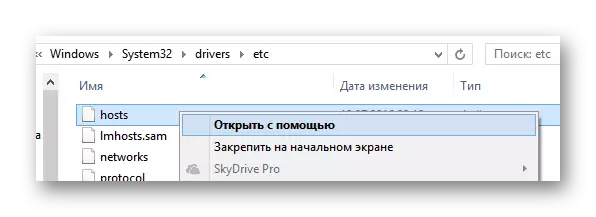
АНХААРУУЛГА!
Хэрэв та нуугдсан зүйлсийг идэвхгүй болгосон бол та энэ файлыг олж чадахгүй байна. Энэ нийтлэлийг хэрхэн идэвхжүүлэхийг тайлбарлав.
Хичээл: Нуугдсан хавтаснуудыг хэрхэн нээх вэ
- Эцэст нь файлын бүх агуулгыг устгаад, үндсэн текстийг үндсэн текстийг оруулна уу.
# Зохиогчийн эрх (C) 1993-2006 Microsoft Corp.
#
# Энэ бол Windows-д ашигладаг Microsoft TCP / IP-ийг ашигладаг дээжийн хост файл юм.
#
# Энэ файл нь IP хаягийг хост нэрээр байрлуулсан байна. Тус бүр.
# Оруулгыг бие даасан шугам дээр байлгах хэрэгтэй. IP хаяг байх ёстой
# Эхний баганад байршуулаад # эхний баганад байрлуулна.
# IP хаяг, хост нэрийг дор хаяж нэгээр нь тусгаарлах ёстой
# Орон зай.
#
# Нэмэлт, сэтгэгдэл (эдгээр гэх мэт) хувь хүн дээр оруулсан байж болно
# # # Тэмдгийг тэмдэглэсэн машины нэрийг дагаж мөрдөх.
#
# ЖИШЭЭЛБЭЛ:
#
# 102.54.54.94.97 RHINO.ACME.ACME.COM.COM
# 38.25.63.63.10 x.acme.com # x үйлчлүүлэгчийн хост
# LocalHost NAME-ийн нягтрал нь DNS-д өөрөө бариул юм.
# 127.0.0.0.1 Локалбост
# :: 1 Локалбор
Дээр дурдсан аргууд нь ажлын хүрээний 90% -ийн хүчин чадлын гарал үүслийг буцааж өгнө. Бид танд энэ асуудлыг шийдвэрлэхэд тусалж чадсан гэж найдаж байна, та дуртай тоглоомоо дахин тоглож чадна.
